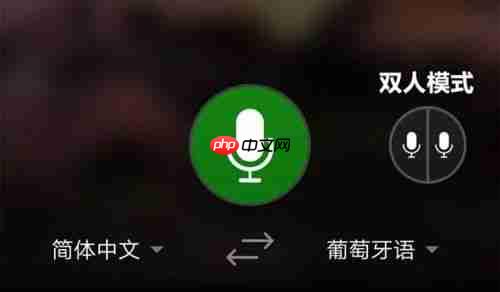随着ios 17.2 beta 1的推出,苹果为iphone 15 pro和iphone 15 pro max的用户带来了一个令人兴奋的新功能——通过action按钮快速启动翻译功能。这一创新设计不仅提升了用户体验,还为海外旅行和跨语言交流提供了极大的便利。接下来,我们将从多个角度详细介绍如何设置和使用这一功能。
一、Action按钮的基础介绍 新款iPhone 15 Pro和iPhone 15 Pro Max配备了一个可自定义的Action按钮,取代了传统的静音开关。这个按钮默认用于切换铃声/静音模式,但也可以重新指定为其他功能,如快速访问相机、手电筒或语音备忘录等。现在,随着iOS 17.2 beta 1的更新,Action按钮又新增了“翻译”功能,为用户提供了更加便捷的使用体验。
二、设置Action按钮为翻译功能 要将Action按钮设置为翻译功能,你需要按照以下步骤进行操作:
打开设置:首先,打开你的iPhone 15,进入“设置”应用程序。
进入Action按钮设置:在设置中,向下滚动到“操作按钮”或“Action按钮”选项。
选择翻译功能:在Action按钮设置中,左右滑动选项,直到选择到“翻译”功能。点击确认后,你的Action按钮就已经设置为翻译功能了。
三、配置翻译应用程序 在将Action按钮设置为翻译功能后,你还需要在翻译应用程序中设置你需要的翻译语言。默认情况下,iPhone将在英语和西班牙语之间进行翻译,但你可以根据需要更改:
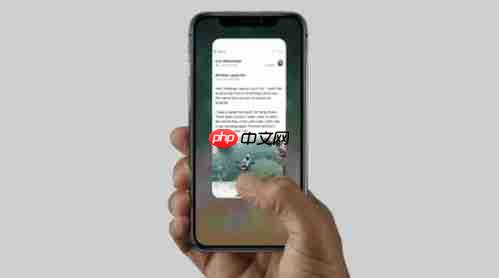
- 打开翻译应用程序:回到桌面,打开“翻译”应用程序。
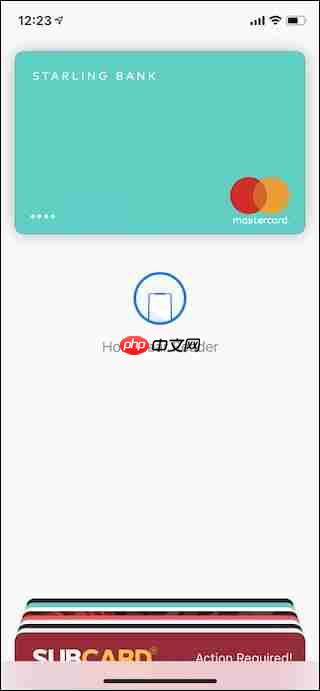
- 设置翻译语言:在翻译应用程序中,选择你想要设置的源语言和目标语言。应用程序支持多种语言,包括中文、英语、荷兰语、法语、德语、印度尼西亚语、意大利语、西班牙语、韩语、日语、波兰语、葡萄牙语、俄语、泰语、土耳其语、乌克兰语和越南语等。
四、使用Action按钮进行翻译 一旦设置完成,你就可以使用Action按钮快速启动翻译功能了:
长按Action按钮:当你需要翻译时,长按Action按钮。顶部将弹出一个翻译窗口,用于监听你的语音内容。
发言并翻译:在翻译窗口中,你可以直接发言,iPhone将自动捕捉你的语音并进行翻译。翻译完成后,你可以看到译文,并且可以通过点击顶部横幅上的播放按钮,以你想要的语言朗读翻译的短语。
五、拓展与自定义 除了翻译功能,Action按钮还支持多种自定义选项,你可以根据自己的需求进行设置。例如,你可以将Action按钮设置为快捷指令,如支付宝乘车码,这对于每天通勤的人来说非常方便。此外,你还可以使用第三方应用程序如Actions,根据iPhone的不同姿势来定制自己的快捷指令,实现更多个性化功能。
通过掌握这些技巧,你不仅能够更加高效地使用iPhone 15的Action按钮进行翻译,还能探索更多便捷的功能,提升你的日常使用体验。